وقتی یک هارد دیسک اضافی در سرور مجازی سفارش می دهید، درایو به ماشین شما متصل می شود. در صورت نیاز می توانید فضا را به چند درایو تقسیم کنید. ، اما دقت داشته باشید باید درایوهای اضافی را پارتیشن بندی کنید.
مشاهده اطلاعات درایو اضافی شما
قبل از شروع، اطلاعات درایو را بررسی کنید. این اطلاعات هارد دیسک مانند مسیر آن را که برای پارتیشن بندی درایو لازم است به شما می دهد. ما این دستور fdisk -l را انجام می دهیم
در اینجا می توانید هارد دیسک اصلی خود و درایو اضافی را مشاهده کنید. در سرورهای NVMe VPS ما، درایوهای اضافی معمولاً به صورت /dev/vdb و هارد دیسک اصلی به صورت /dev/vda نصب میشوند. شما می توانید مقدار کل فضا و سایر اطلاعات درایو را مشاهده کنید.
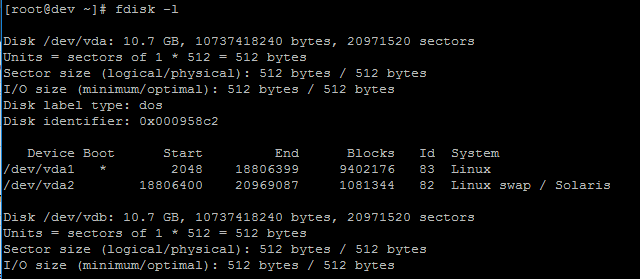
اکنون که جزئیات اضافی هارد دیسک خود را می دانید، وقت آن است که دست به کار شوید. ما قصد داریم این درایو را برای استفاده از تمام فضا پارتیشن بندی کنیم، اما در صورت تمایل می توانید پارتیشن های بیشتری اضافه کنید. برای شروع، دستور fdisk و مسیر ورود به هارد دیسک را صادر کنید.
|
1 |
<code>fdisk /dev/vdb</code> |
برای مشاهده لیست کامل دستورات حرف m را وارد کرده و Enter را بزنید. در اینجا تمام گزینه هایی که می توانید استفاده کنید را مشاهده می کنید. ما یک پارتیشن جدید ایجاد می کنیم، بنابراین n را وارد کنید . این یک پارتیشن اولیه خواهد بود، پس در مرحله بعد، p را وارد کنید . شماره پارتیشن 1 خواهد بود زیرا تنها پارتیشن ما است، بنابراین، 1 را وارد کنید .
قسمت بعدی قسمتی است که فضایی را به پارتیشن اختصاص می دهید. ما قصد داریم از تمام فضا استفاده کنیم، بنابراین برای استفاده از مقادیر پیشفرض، کافیست دوبار Enter را بزنید.

پارتیشن را روی دیسک بنویسید
شما تنظیمات پارتیشن خود را دارید اما فقط در حافظه است. در مرحله بعد باید جداول پارتیشن را روی سرور بنویسیم. برای نوشتن تغییرات، w را وارد کرده و enter را فشار دهید. شما باید این پیام را ببینید؛
|
1 2 3 |
<code>The partition table has been altered! Calling ioctl() to re-read partition table. Syncing disks.</code> |
قالب بندی پارتیشن
برای استفاده از درایو جدید باید آن را فرمت کنید. برای فرمت درایو با سیستم فایل ext4
|
1 |
<code><code>mkfs.ext4 /dev/vdb</code></code> |
هنگام فرمت کردن هارد دیسک می توانید از سیستم های فایل مختلف مانند xfs استفاده کنید. پس از تکمیل فرمت باید پیامی دریافت کنید.
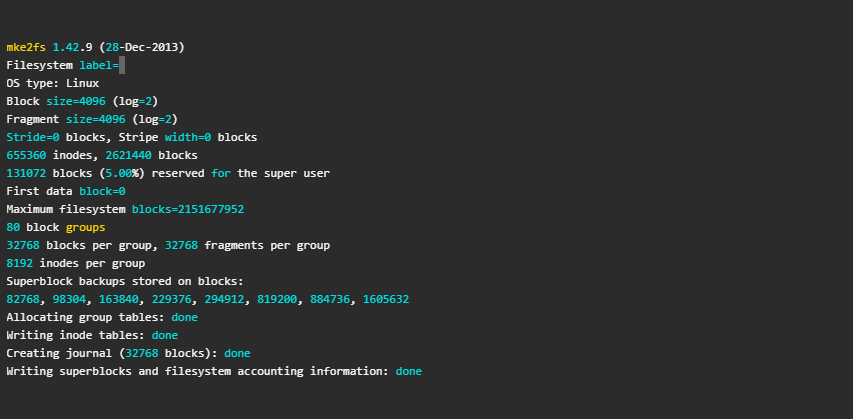
|
1 |
<code></code> |
با استفاده از blkid اکنون می توانید درایو و اطلاعات اضافی را مشاهده کنید.

هارد دیسک اضافی را در پوشه ای مانت کنید
برای استفاده از هارد دیسک جدید خود باید آن را در یک پوشه mount کنید. ما قصد داریم این را در پوشه پشتیبان نصب کنیم، اما شما می توانید از هر نام پوشه ای استفاده کنید. ابتدا پوشه را بسازید
|
1 |
|
1 |
<code>mkdir /backup</code> |
اکنون می توانیم هارد دیسک اضافی را در پوشه پشتیبان نصب کنیم.
|
1 |
<code>mount /dev/vdb /backup</code> |
در این مرحله می توانید درایو اضافی را که با استفاده از دستور df -h در پوشه پشتیبان نصب شده است ببینید

تا به حال شما هارد دیسک اضافی خود را پارتیشن بندی کرده اید، آن را فرمت کرده و در یک پوشه نصب کرده اید. از قبل می توان از آن استفاده کرد، اما اجازه دهید مطمئن شویم که درایو هنگام راه اندازی سرور مجازی خود نصب می شود. شما درایوها را در هنگام بوت با استفاده از FSTAB سوار می کنید.. فایل موجود را ویرایش کنید
درایو اضافی را در هنگام بوت سوار کنید
|
1 |
|
1 |
<code>nano /etc/fstab</code> |
اطلاعات اضافی درایو خود را با استفاده از کلید TAB وارد کنید تا بقیه اطلاعات مانند تصویر زیر وارد شود.

ذخیره کنید و فایل را ببندید. شما خوب هستید که بروید! سرور خود را راه اندازی مجدد کنید و هارد دیسک اضافی شما نصب و آماده استفاده خواهد شد.


